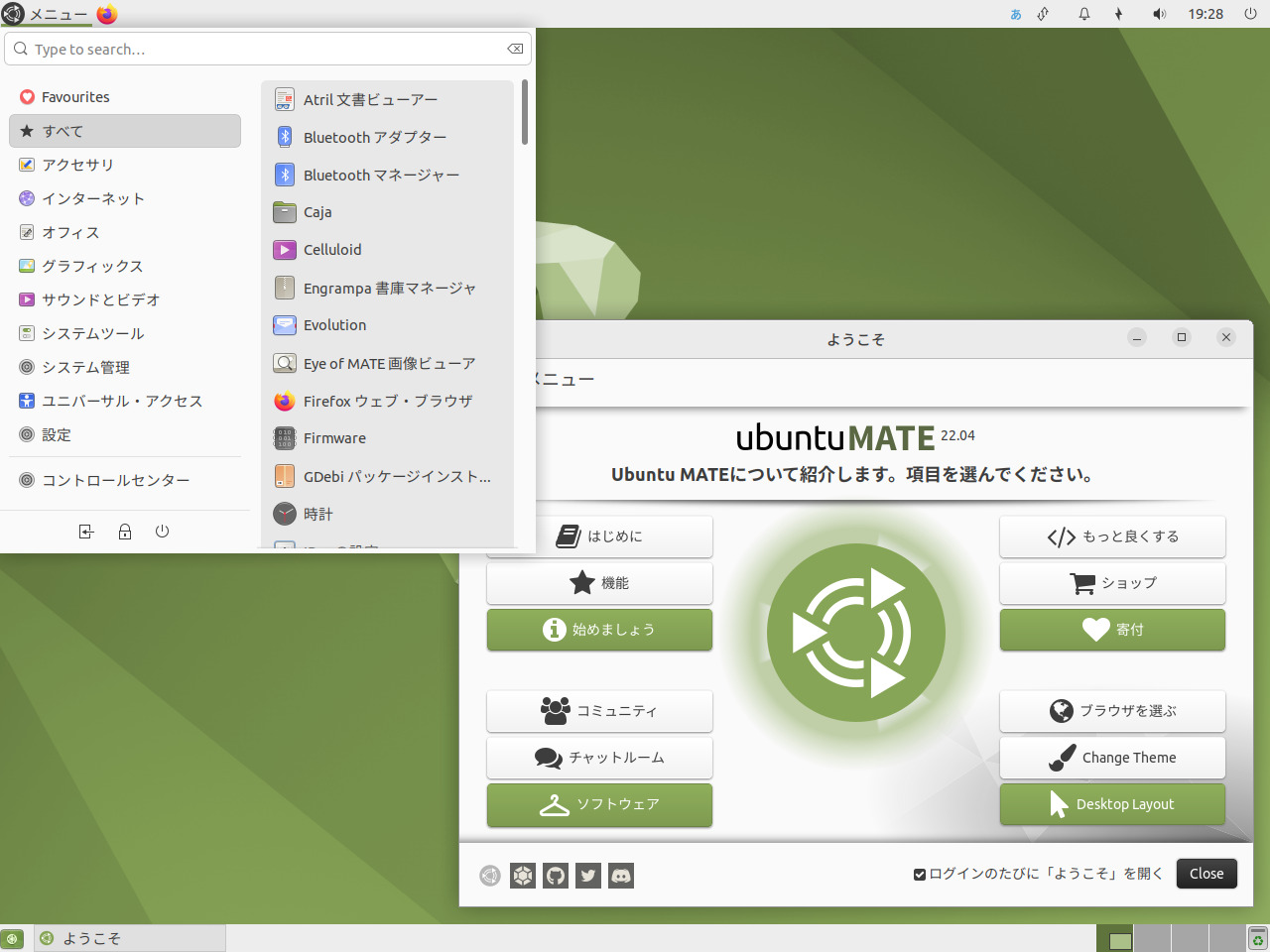
先日ベータ版を取り上げましたが、今回は正式リリースされた Ubuntu MATE 22.04 LTS についてインストールから日本語入力までの確認を行ないました。
Ubuntu MATE 22.04 LTS のデスクトップ
以下の映像は、VirtualBox(Ver.6.1.32)にて起動・メニューなどの操作と、文字入力のパフォーマンス確認を行いました。
なお、メモリの割当は2GBに設定しています。
Ubuntu MATE 22.04 LTS について
今回は「ubuntu-mate-22.04-desktop-amd64.iso」ファイルからインストールしています。
LTS リリースなので、2025年4月までサポートされます。
システム要件
最小要件
- CPU:Core 2 Duo
- メモリ:1GB
- 必要ディスク容量:8GB
- ブートメディア:起動可能な DVD-ROM
- ディスプレイ解像度:1024 × 768
推奨要件
- CPU:Core i3
- メモリ:4GB
- 必要ディスク容量:16GB
- ブートメディア:起動可能な DVD-ROM または USB フラッシュドライブ
- ディスプレイ解像度:1440 × 900 以上(グラフィックアクセラレーションあり)
ダウンロード
公式サイト
ダウンロードページ
https://ubuntu-mate.org/download/amd64/
インストールについて
本来はインストール用の USB メモリなどを作成し、そこから起動・インストールしますが、ここでは VirtualBox でインストールした手順の流れを GIF アニメ化しています。
なお、以下についてはインストールの問題ではなく、あくまでも当方の VirtualBox において気がついた事を記載しておきました。
工程:02 で「Ubntus MATE を試す」を選択していますが、インストーラーの「続ける」などのボタンが画面解像度(800×600)の関係で表示エリアからはずれてしまいます(解像度がシステム要件以下のため、ベータ版の時は VirtualBox の設定から解像度が変更できましたが、今回のリリースでは上手くいきませんでした)ので、このような対応を取りました。
工程:03 にてライブ起動させて画面解像度を変更し、工程:04 以降のインストールを行っています。
なお、当方の環境下における問題かもしれませんので、ご了承ください。
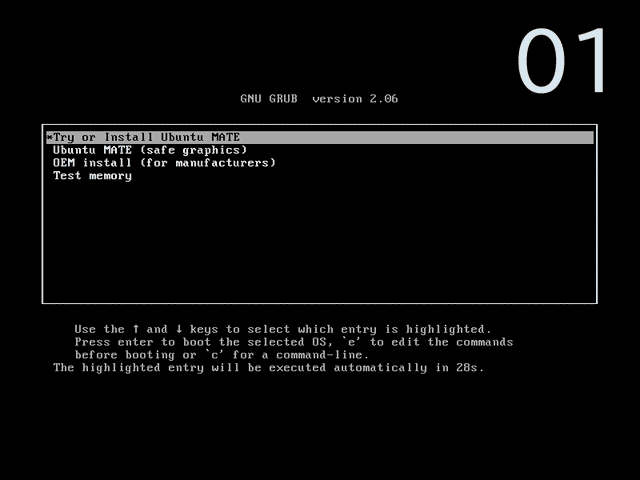
※ここでのインストールは、パソコン搭載のハードディスクを初期化する方法になりますので、実際に試される方はご注意ください。
日本語入力について
インストールが終わって、再起動した段階で、すでに日本語入力は可能になっています。

まとめ
Ubuntu MATE 22.04 LTS のインストール
今回は、「ubuntu-mate-22.04-desktop-amd64.iso」をインストール
ダウンロード
公式サイトダウンロードページより
インストールと日本語入力設定について
流れに沿って進めて行けば、簡単にインストールが完了し、再起動後は日本語入力可能になります。


コメント